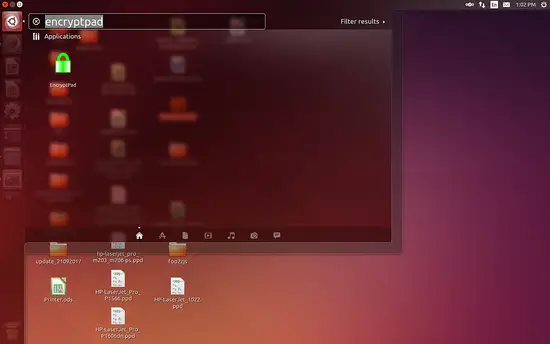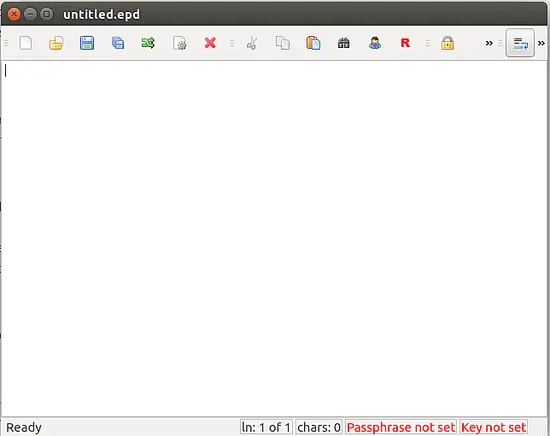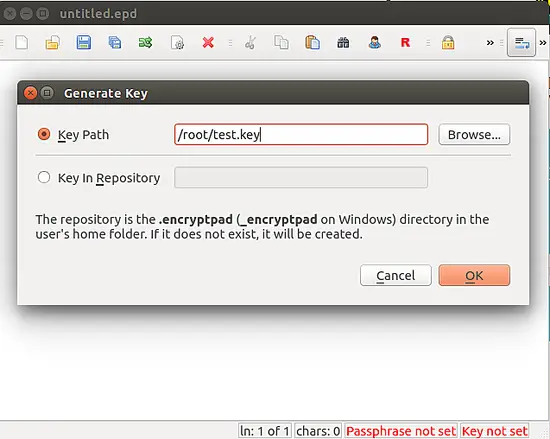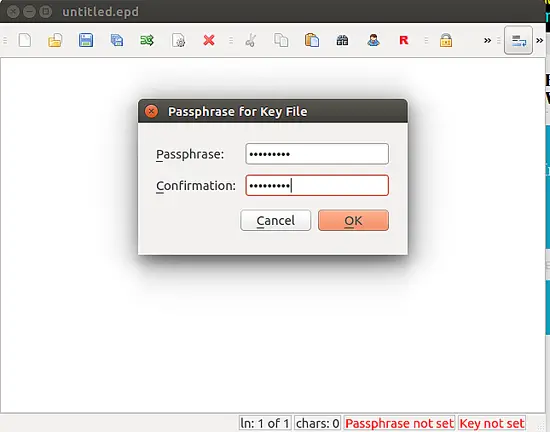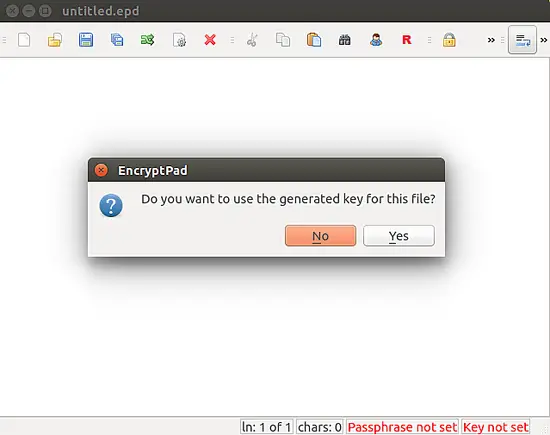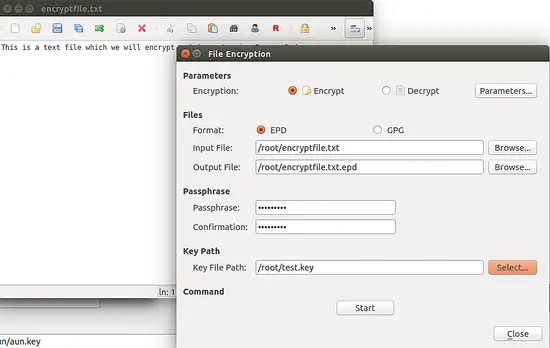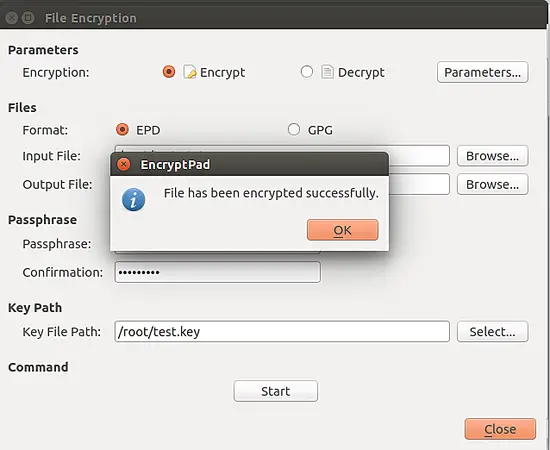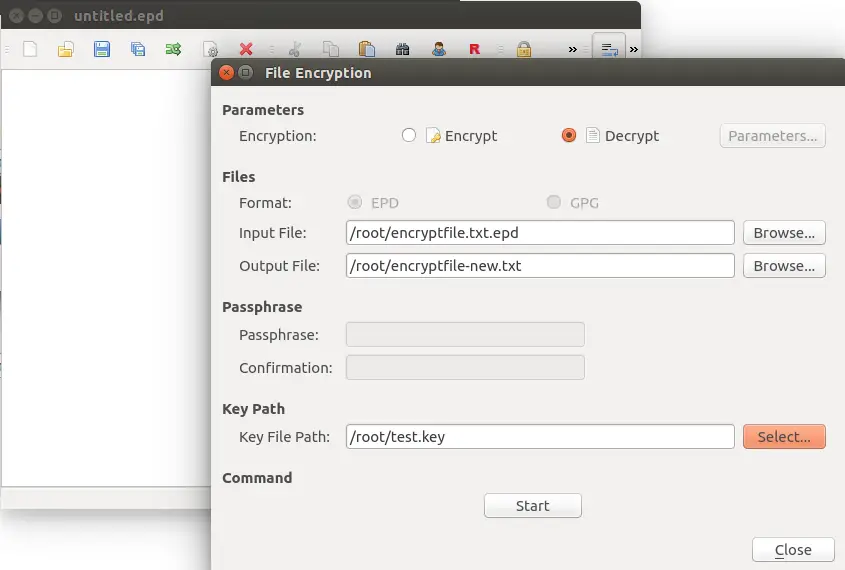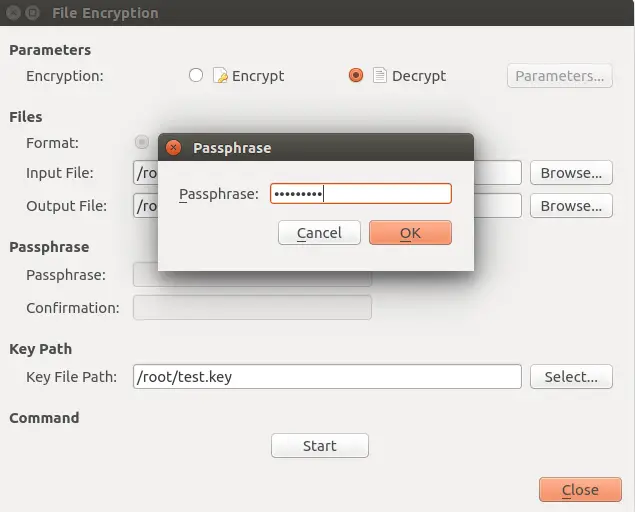mirror of
https://github.com/LCTT/TranslateProject.git
synced 2025-01-22 23:00:57 +08:00
6.4 KiB
6.4 KiB
How To Install and Use Encryptpad on Ubuntu 16.04
EncryptPad 是一个免费的开源软件 ,它通过简单的图片转换和命令行接口来查看和修改加密的文件文件 ,它使用 OpenPGP RFC 4880 文件格式 。通过 EncryptPad ,你可以很容易的加密或者解密文件 。你能够像保存密码 ,信用卡信息 ,密码或者密钥文件这类的私人信息 。
特性
- 支持 windows ,Linux ,和 Max OS 。
- 可定制的密码生成器 ,足够健壮的密码 。
- 随机密钥文件和密码生成器 。
- 至此 GPG 和 EPD 文件格式 。
- 通过 CURL 自动从远程远程仓库下载密钥 。
- 密钥文件能够存储在加密文件中 。如果生效 ,你不需要每次打开文件都指定密钥文件 。
- 提供只读模式来保护文件不被修改 。
- 可加密二进制文件 。例如 图片 ,视屏 ,档案 。
在这份引导说明中 ,我们将学习如何在 Ubuntu 16.04 中安装和使用 EncryptPad 。
环境要求
- 在系统上安装了 Ubuntu 16.04 桌面版本 。
- 用户在系统上有 sudo 的权限 。
安装 EncryptPad
在默认情况下 ,EncryPad 在 Ubuntu 16.04 的默认仓库是不存在的 。你需要安装一个额外的仓库 。你能够通过下面的命令来添加它 :
-
sudo apt-add-repository ppa:nilaimogard/webupd8
下一步 ,用下面的命令来更新仓库 :
-
sudo apt-get update -y
最后一步 ,通过下面命令安装 EncryptPAd :
-
sudo apt-get install encryptpad encryptcli -y
当 EncryptPad 安装完成 ,你需要将它固定到 Ubuntu 的仪表板上 。
使用 EncryptPad 生成密钥和密码
现在 ,去 Ubunntu Dash 上输入 encryptpad ,你能够在你的屏幕上看到下面的图片 :
下一步 ,点击 EncryptPad 的图标 。你能够看到 EncryptPad 的界面 ,有一个简单的文本编辑器以及顶部菜单栏 。
首先 ,你需要产生一个密钥和密码来给将来加密/解密任务使用 。点击顶部菜单栏中的 Encryption->Generate Key ,你会看见下面的界面 :
选择文件保存的路径 ,点击 OK 按钮 ,你将看到下面的界面 。
输入密钥文件的密码 ,点击 OK 按钮 ,你将看到下面的界面 :
点击 yes 按钮来完成进程 。
加密和解密文件
现在 ,密钥文件和密码都已经生成了 。现在可以执行加密和解密操作了 。在这个文件编辑器中打开一个文件文件 ,点击加密图标 ,你会看见下面的界面 :
提供需要加密的文件和指定输出的文件 ,提供密码和前面产生的密钥文件 。点击 Start 按钮来开始加密的进程 。当文件被成功的加密 ,会出现下面的界面 :
文件已经被密码和密钥加密了 。
如果你想解密被加密后的文件 ,打开 EncryptPad ,点击 File Encryption ,选择 Decryptio 操作 ,提供加密文件的地址和输出解密文件的地址 ,提供密钥文件地址 ,点击 Start 按钮 ,如果请求输入密码 ,输入你先前加密使用的密码 ,点击 OK 按钮开始解密过程 。当过程成功完成 ,你会看到 “ File has been decrypted successfully message ” 。
注意
如果你遗忘了你的密码或者丢失了密钥文件 ,没有其他的方法打开你的加密信息 。对于 EncrypePad 支持的格式是没有后门的 。